在日常工作中,我们经常需要使用Excel来处理数据。尽管Excel是一款功能强大的电子表格软件,但其一些细节操作也许并不是所有用户都了解。其中,绘制对角线是一个相对简单但又常被忽视的功能。在本篇文章中,我们将详细探讨如何在Excel表格中绘制对角线,让你的表格更加美观、清晰。
1. 什么是对角线及其用途
在了解如何在Excel中绘制对角线之前,我们首先需要明白对角线的含义。对角线是指在单元格的左上角到右下角或右上角到左下角之间的线条。通常,对角线用来区分信息,尤其是在项目管理、时间表或分类表等场景中,帮助用户在视觉上快速识别信息。
例如,在一个简单的项目进度表中,我们可以通过在单元格中添加对角线,将“开始日期”和“结束日期”放在同一个单元格内,从而提高可读性。此外,对角线还可以用于声明、标识等多种场合,让信息更加直观。
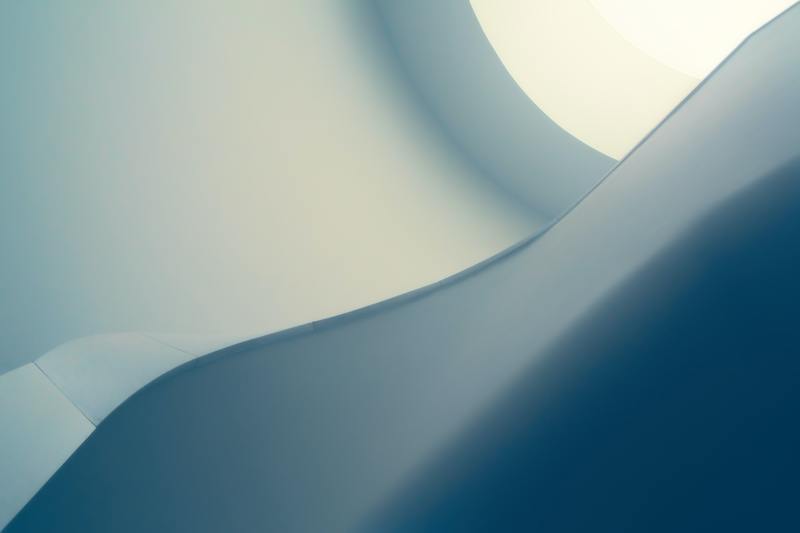
2. 如何在Excel中绘制对角线
接下来,我们将具体讲解如何在Excel中绘制对角线。这个过程非常简单,以下是具体步骤:
步骤一:选择单元格
首先,打开Excel文件并找到你想要添加对角线的单元格。可以单击鼠标左键选择一个单元格,确保该单元格处于选中状态。
步骤二:进入单元格格式设置
在Excel工具条上,找到并点击右键菜单,在弹出的菜单中选择“设置单元格格式”。或者,你也可以通过在菜单栏中选择“开始”选项卡,然后点击左上角的“格式”按钮进入设置。
步骤三:选择边框设置
在“设置单元格格式”的窗口中,找到并点击“边框”选项。在这里,你将看到多个边框样式的选择。
步骤四:绘制对角线
在边框设置中,你会看到“对角线”选项。根据你的需求,选择左上到右下的对角线,或者右上到左下的对角线。选择好后,点击确认。此时,你会发现单元格中已经成功添加了对角线。
3. 对角线的美化技巧
虽然绘制对角线的步骤很简单,但如果对其进行一些美化处理,可以让内容看起来更加专业。以下是几个提示:
1. 选择适合的线条样式
在边框设置中,有多种线条样式可供选择。可以选择粗实线、虚线或点线等,根据个人喜好以及表格的整体风格合理选择。
2. 调整线条颜色
在边框设置中,你可以选择线条的颜色。因此,可以考虑根据表格的主色调设置对角线的颜色,以实现更好的视觉效果。
3. 配合背景色使用
在对角线绘制完成后,可以根据需要调整单元格的背景色。这样一来,对角线就会与背景色形成对比,使其更加突出。例如,使用浅色背景搭配深色对角线,视觉效果会更佳。
4. 注意事项
虽然对角线的绘制和美化都相对简单,但在使用的时候也要注意一些细节,以免影响数据的易读性。
1. 不要过度使用
在表格中添加对角线时,要考虑其实际需要。过多的对角线可能会让表格显得混乱,不利于信息的传达,因此要适度使用。
2. 确保信息清晰
对角线的主要目的在于将信息进行有效区分。因此,确保对角线的使用能够提升信息的可读性,切忌将对角线用于不必要的地方。
3. 设备兼容性
不同版本的Excel软件可能在展示对角线的效果上存在差异,建议在完成后进行多设备的查看确认,以确保设计的对角线在各类设备上都是可见的。
总结
通过以上步骤,您应该能轻松地在Excel中绘制出对角线。这个简单的功能可以在多种情况下提升表格的美观性和可读性。希望这篇文章能帮助到您,让您在使用Excel时更加得心应手。无论是工作还是学习,掌握这种小技巧,将会使您的数据呈现更加专业。










